Installation de la carte d’interposeur OCP arrière
Suivez les instructions énoncées dans la présente section pour installer la carte d’interposeur OCP arrière.
À propos de cette tâche
Lisez Conseils d'installation et Liste de contrôle d'inspection de sécurité pour vous assurer que vous travaillez en toute sécurité.
Mettez le serveur et tous les dispositifs périphériques hors tension, puis déconnectez les cordons d’alimentation et tous les câbles externes. Voir Mise hors tension du serveur.
Empêchez l’exposition à l’électricité statique, laquelle peut entraîner l’arrêt du système et la perte de données, en conservant les composants sensibles à l’électricité statique dans des emballages antistatiques jusqu’à leur installation, et en manipulant ces dispositifs en portant une dragonne de décharge électrostatique ou un autre système de mise à la terre.
Procédure
Après avoir terminé
Terminez le remplacement des composants. Pour plus d’informations, voir Fin du remplacement des composants.
Vidéo de démonstration
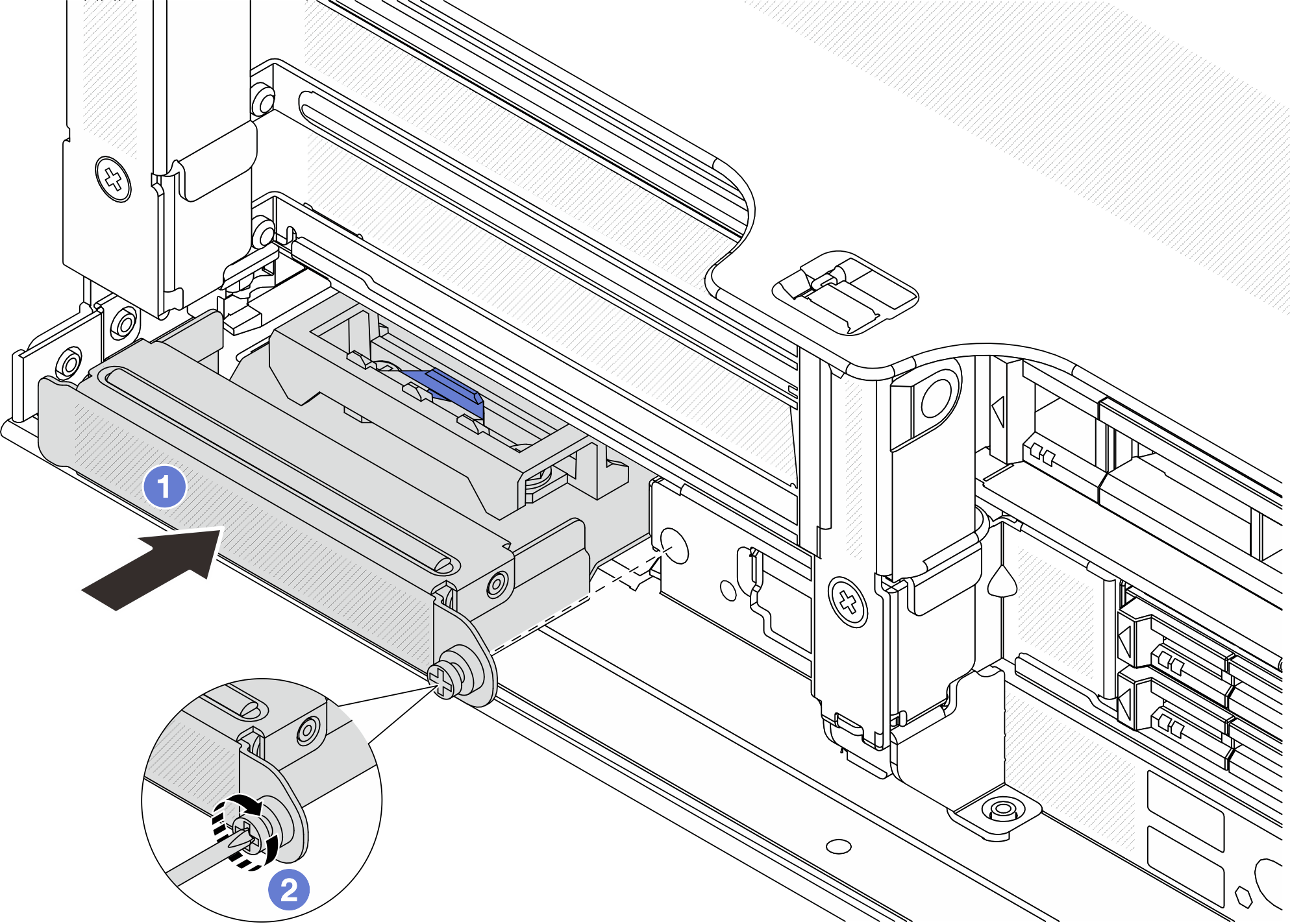
 Poussez la carte d’interposeur OCP arrière dans l’emplacement jusqu’à ce qu’elle soit bien installée.
Poussez la carte d’interposeur OCP arrière dans l’emplacement jusqu’à ce qu’elle soit bien installée. Serrez la vis de moletée pour bien fixer la carte.
Serrez la vis de moletée pour bien fixer la carte.